サテライティービー
SatelliTV
Publisher: 日本一ソフトウェア (Nippon Ichi Software) | Release: 1998.01.08 | Code: SLPS-01203 | Media: CD-ROM*1
review.
通信衛星によるデジタル放送会社の社長となり、番組編成を決定し加入者増を目指すリアルタイム経営シミュレーションゲーム。
ゲームプレイ
 プレイヤーはデジタル放送に新規参入した「サテライTV」の社長として、自局で放送する番組の内容を決定します。
視聴者のニーズに合わせた編成を行うことで、加入者を増やすことが目的となります。
画面上部には、現在の日付、会社資金、放送中のチャンネル数と最大放送可能チャンネル数、現在の加入者数が表示されます。
最初は最大で16のチャンネルですが、条件を満たすとさらに多くのチャンネルを使用できるようになります。
資金が6ヶ月の間、赤字の状態が続いた場合、会社が倒産しゲームオーバーとなります。
ゲームは1週間を単位にリアルタイムで進行していきます。西暦9000年に達すると、ゲーム終了となります。
プレイヤーはデジタル放送に新規参入した「サテライTV」の社長として、自局で放送する番組の内容を決定します。
視聴者のニーズに合わせた編成を行うことで、加入者を増やすことが目的となります。
画面上部には、現在の日付、会社資金、放送中のチャンネル数と最大放送可能チャンネル数、現在の加入者数が表示されます。
最初は最大で16のチャンネルですが、条件を満たすとさらに多くのチャンネルを使用できるようになります。
資金が6ヶ月の間、赤字の状態が続いた場合、会社が倒産しゲームオーバーとなります。
ゲームは1週間を単位にリアルタイムで進行していきます。西暦9000年に達すると、ゲーム終了となります。
| 方向キー | カーソルの移動 |
| ◯ボタン | ・コマンドの決定 ・未放送チャンネル上で押すと新規番組制作 ・放送中チャンネル上で押すと番組コマンド表示 ・メッセージの送り |
| ×ボタン | ・キャンセル ・メイン画面上で押すとシステムコマンド表示 ・メッセージ送り |
| △ボタン | ・メイン画面上で押すとチャンネルモニター上の情報を切替 |
| L1・R1 | どちらかを押している間はカーソルの移動速度が上がる |
番組制作
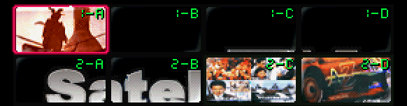 画面中央には各チャンネルのモニターが表示されます。
何も表示されていないモニターを選択し、◯ボタンを押すと番組制作を行えます。
最初は16チャンネルまで使用できますが、ゲームが進行するとチャンネル数が増えていきます。
チャンネルが増えた場合、方向キーでカーソルを動かすことでメイン画面がスクロールします。
画面中央には各チャンネルのモニターが表示されます。
何も表示されていないモニターを選択し、◯ボタンを押すと番組制作を行えます。
最初は16チャンネルまで使用できますが、ゲームが進行するとチャンネル数が増えていきます。
チャンネルが増えた場合、方向キーでカーソルを動かすことでメイン画面がスクロールします。
 番組は8つのジャンルに分かれています。選択したチャンネルで放送したいジャンルを選択してください。
各ジャンル横に表示されている「Lv」は、そのジャンルの番組制作能力(レベル)を表します。
そのジャンルを放送しているチャンネル全体の契約者が一定値を超えるとレベルが上がります。
番組は8つのジャンルに分かれています。選択したチャンネルで放送したいジャンルを選択してください。
各ジャンル横に表示されている「Lv」は、そのジャンルの番組制作能力(レベル)を表します。
そのジャンルを放送しているチャンネル全体の契約者が一定値を超えるとレベルが上がります。
 次に番組の内容を選択します。番組制作レベルが上がると、選択できる内容も増えていきます。
次に番組の内容を選択します。番組制作レベルが上がると、選択できる内容も増えていきます。
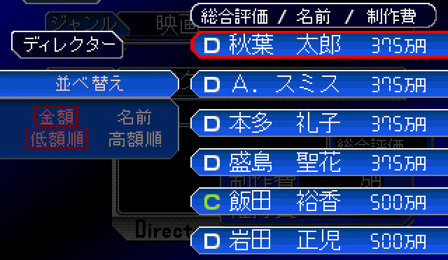
 内容が決まったら、その番組制作を担当するディレクターを決定します。
各ディレクターは能力によって総合評価がA(高い)からD(低い)の5段階で表示されます。
「並べ替え」を選択すると、制作費か名前で表示を並び替えることができます。
ディレクターを方向キー上下で選択し、◯ボタンでディレクターの能力を確認できます。
内容が決まったら、その番組制作を担当するディレクターを決定します。
各ディレクターは能力によって総合評価がA(高い)からD(低い)の5段階で表示されます。
「並べ替え」を選択すると、制作費か名前で表示を並び替えることができます。
ディレクターを方向キー上下で選択し、◯ボタンでディレクターの能力を確認できます。
| 芸術性 | 映画、ミュージック |
| 教養 | ニュース・報道、教育・資格 |
| 雑学 | エンターテイメント、趣味・実用 |
| 直感力 | スポーツ・総合 |
 すでに別の番組を担当させたディレクターを再度選択することもできますが、
ひとりのディレクターにあまり多くの番組を担当させてしまうと、負担に耐えかねて他社への引き抜きに応じてしまうことがあります。
すでに別の番組を担当させたディレクターを再度選択することもできますが、
ひとりのディレクターにあまり多くの番組を担当させてしまうと、負担に耐えかねて他社への引き抜きに応じてしまうことがあります。
 ディレクター決定後、番組制作費を決定します。
ディレクターは各人毎に「制作費の基準値」を持っており、この額を基準に+100%から-50%の範囲で設定します。
方向キー左右で設定し◯ボタンで決定します。制作費をかければ番組の質も高いものになりますが、毎月の維持費も上がります。
ディレクター決定後、番組制作費を決定します。
ディレクターは各人毎に「制作費の基準値」を持っており、この額を基準に+100%から-50%の範囲で設定します。
方向キー左右で設定し◯ボタンで決定します。制作費をかければ番組の質も高いものになりますが、毎月の維持費も上がります。
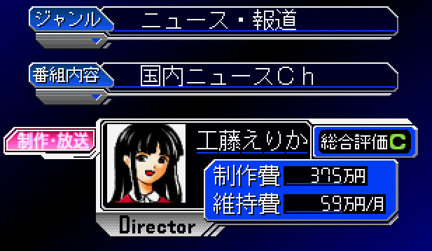 制作費を決定すると、ここまで設定した内容が表示されます。
この内容で放送を開始するには◯ボタンを押してください。最終確認がでるので「はい」を選択すると放送が開始されます。
「いいえ」を選択すると、いままでの設定を破棄して最初から選択をやりなおします。
制作費を決定すると、ここまで設定した内容が表示されます。
この内容で放送を開始するには◯ボタンを押してください。最終確認がでるので「はい」を選択すると放送が開始されます。
「いいえ」を選択すると、いままでの設定を破棄して最初から選択をやりなおします。
番組情報
映像Ch 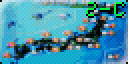 契約者Ch
契約者Ch 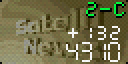 収支Ch
収支Ch 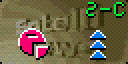 メイン画面で△ボタンを押すと各チャンネルモニター上の情報が切り替わります。
情報は三種類あります。「映像Ch」はそのチャンネルで放送中のジャンルに応じた映像が表示されます。
契約者Chは現在のチャンネル契約者数が下段に表示、その上に前週からの増減が表示されます。
収支Chの左側に表示されるアイコンは、
メイン画面で△ボタンを押すと各チャンネルモニター上の情報が切り替わります。
情報は三種類あります。「映像Ch」はそのチャンネルで放送中のジャンルに応じた映像が表示されます。
契約者Chは現在のチャンネル契約者数が下段に表示、その上に前週からの増減が表示されます。
収支Chの左側に表示されるアイコンは、 がチャンネルが黒字であることを示し、
がチャンネルが黒字であることを示し、 は赤字であることを示します。
各チャンネルは内容に応じて視聴料金が設定されています。
番組制作費と毎月の維持費の総額に対して視聴料金による収入が上回ったチャンネルが黒字ということになります。
は赤字であることを示します。
各チャンネルは内容に応じて視聴料金が設定されています。
番組制作費と毎月の維持費の総額に対して視聴料金による収入が上回ったチャンネルが黒字ということになります。
 三角の表示は、現在の契約者数から得られる視聴料金が、
毎月の番組維持費を上回っている場合に青い上向きの三角が表示され、下回った場合は赤い下向きの三角が表示されます。
三角の表示は、現在の契約者数から得られる視聴料金が、
毎月の番組維持費を上回っている場合に青い上向きの三角が表示され、下回った場合は赤い下向きの三角が表示されます。

 放送が行われているチャンネルにカーソルを合わせて◯ボタンを押すと、番組コマンドが表示されます。
「Ch情報」は、そのチャンネルの各種情報を確認できます。契約者数と収支総額は左が現在値、右が対前週増減の表示です。
「宣伝広告」を行うと、そのチャンネルの契約者の増加が通常よりも多くなります。一度の宣伝効果は3ヶ月間(12週)持続します。
放送が行われているチャンネルにカーソルを合わせて◯ボタンを押すと、番組コマンドが表示されます。
「Ch情報」は、そのチャンネルの各種情報を確認できます。契約者数と収支総額は左が現在値、右が対前週増減の表示です。
「宣伝広告」を行うと、そのチャンネルの契約者の増加が通常よりも多くなります。一度の宣伝効果は3ヶ月間(12週)持続します。
 宣伝中のチャンネルはモニターに「CM」と表示されます。
宣伝中のチャンネルはモニターに「CM」と表示されます。
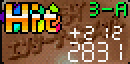 前週から大きく契約者数が増加したチャンネルは、放送している番組がヒットしたと判定され、
チャンネルモニターに「Hit」のマークが表示されます。
「打ち切り」は、放送中の番組を打ち切り、終了させます。
打ち切られた番組の契約者は全てサテライTVから去ってしまうため、会社全体の加入者数が減少します。
「加入者」と「契約者」は別々の数値です。加入者はサテライTVに加入している人の事で会社全体で1つの値です。
一方、契約者とは「そのチャンネルを契約して見ている人」の事で、各チャンネル毎に固有の値を持ちます。
サテライTVに加入していても、どのチャンネルも契約していない人や、一人で複数のチャンネルの契約者となる人がいるため、
加入者数と契約者数の総和は一致しません。
前週から大きく契約者数が増加したチャンネルは、放送している番組がヒットしたと判定され、
チャンネルモニターに「Hit」のマークが表示されます。
「打ち切り」は、放送中の番組を打ち切り、終了させます。
打ち切られた番組の契約者は全てサテライTVから去ってしまうため、会社全体の加入者数が減少します。
「加入者」と「契約者」は別々の数値です。加入者はサテライTVに加入している人の事で会社全体で1つの値です。
一方、契約者とは「そのチャンネルを契約して見ている人」の事で、各チャンネル毎に固有の値を持ちます。
サテライTVに加入していても、どのチャンネルも契約していない人や、一人で複数のチャンネルの契約者となる人がいるため、
加入者数と契約者数の総和は一致しません。
その他
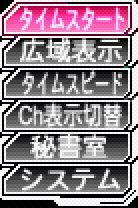 メイン画面で×ボタンを押すと、システムコマンドが開きます。
メイン画面で×ボタンを押すと、システムコマンドが開きます。
| タイムスタート | コマンドウィンドウを閉じ、ゲームに戻ります。 |
| 広域表示 | 色分けされた縮小マップ上で各チャンネルのジャンルや収支状態を確認できます。 放送チャンネルが多くなった時にメイン画面では全体を把握できなくなるので、このコマンドを利用します。 |
| タイムスピード | ゲーム中の時間経過の速度を設定します。1(遅い)から5(速い)の5段階があります。 |
| Ch表示切替 | メイン画面のチャンネルモニターに表示する情報を設定します。 メイン画面で△ボタンを押して切り替えることもできます。 |
| 秘書室 | 会社の運営に関わる情報を閲覧できます。 |
| システム | ゲームの進行状況をセーブできます。セーブにはメモリーカードのブロックが10必要です。 ゲーム終了を選択すると、現在のゲームを破棄しタイトル画面に戻ります。 |
 メイン画面でゲーム進行中に電話がかかってくることがあります。
これは秘書からの連絡です。何かしらのイベントが起きているときやアドバイスがあるときに知らせてくれるものです。
秘書室に行ってみると、秘書に会うことができます。
イベントには秘書が直接知らせてくれるものと、電話連絡するものとがあります。
電話連絡型のイベントは、秘書室に出向かなければ、確認できません。
秘書室の「スケジュール」コマンドでは放送内容に関連する各種授賞式やスポーツ大会などの開催情報が得られます。
メイン画面でゲーム進行中に電話がかかってくることがあります。
これは秘書からの連絡です。何かしらのイベントが起きているときやアドバイスがあるときに知らせてくれるものです。
秘書室に行ってみると、秘書に会うことができます。
イベントには秘書が直接知らせてくれるものと、電話連絡するものとがあります。
電話連絡型のイベントは、秘書室に出向かなければ、確認できません。
秘書室の「スケジュール」コマンドでは放送内容に関連する各種授賞式やスポーツ大会などの開催情報が得られます。
| マカデミー賞 | 映画 |
| レミー賞 | エンターテイメント |
| ブラミー賞 | ミュージック |
| キューリッツァ賞 | ニュース・報道 |
| ノーブル賞 | 教育・資格 |
| ファッションショー | 総合 |
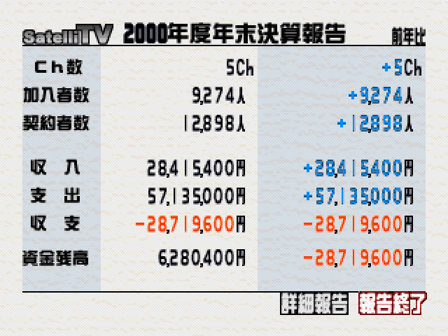 一年が経過すると、その年の決算報告が表示されます。
「詳細報告」を選択して◯ボタンを押すと次のページを表示し、×ボタンで前のページに戻ります。
一年が経過すると、その年の決算報告が表示されます。
「詳細報告」を選択して◯ボタンを押すと次のページを表示し、×ボタンで前のページに戻ります。




